本文主要是介绍simulink,stm32f103,新建工程实现led闪烁,希望对大家解决编程问题提供一定的参考价值,需要的开发者们随着小编来一起学习吧!
1. 打开stm32cubeMX,选择单片机型号
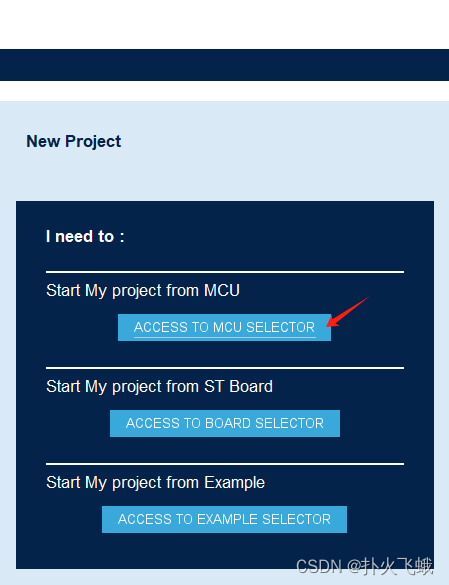
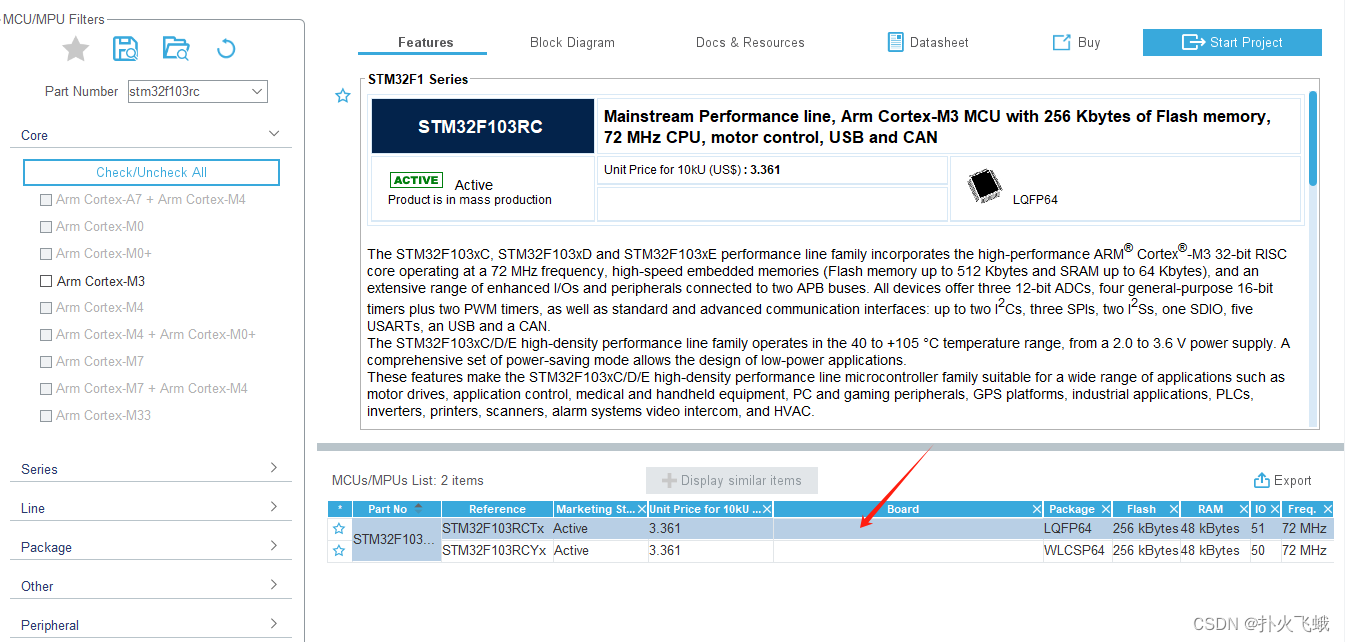
2. SYS,选Seral Wire,TIM5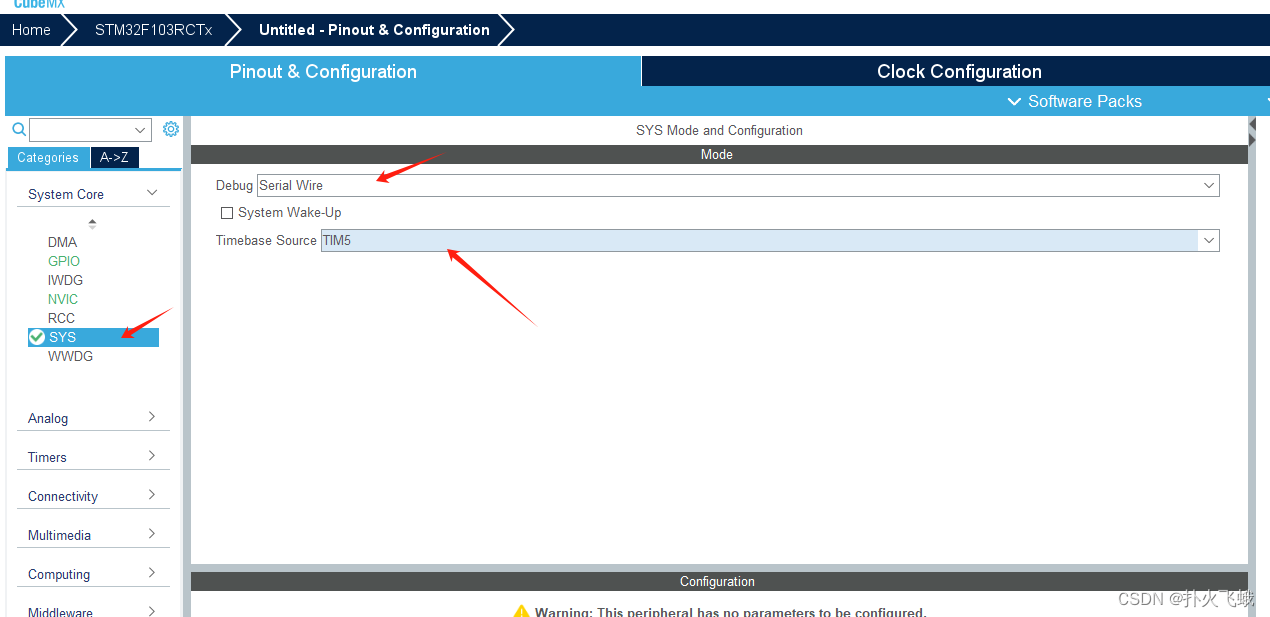
3. GPIO,配置LED驱动管脚为OutPut

3.时钟树选择内部RC,笔者这么做的原因是,在选择外部时钟作为时钟源时候,发现程序总会卡死在SystemClock_Config()里面,进入error死循环。
当然网上有一些办法去解决,可以参考笔者之前的一篇文章里面的现象3:https://blog.csdn.net/xing414736597/article/details/131191574
但是,因为使用simlink和stm32cubeMX开发,总要不停的自动生成代码,对程序做的改动总会在生成代码时候被删除,为了一劳永逸,这里将时钟使用内部时钟。

4. 选择工程配置,这里比较重要的是,一定要选择Basic,工程选keil
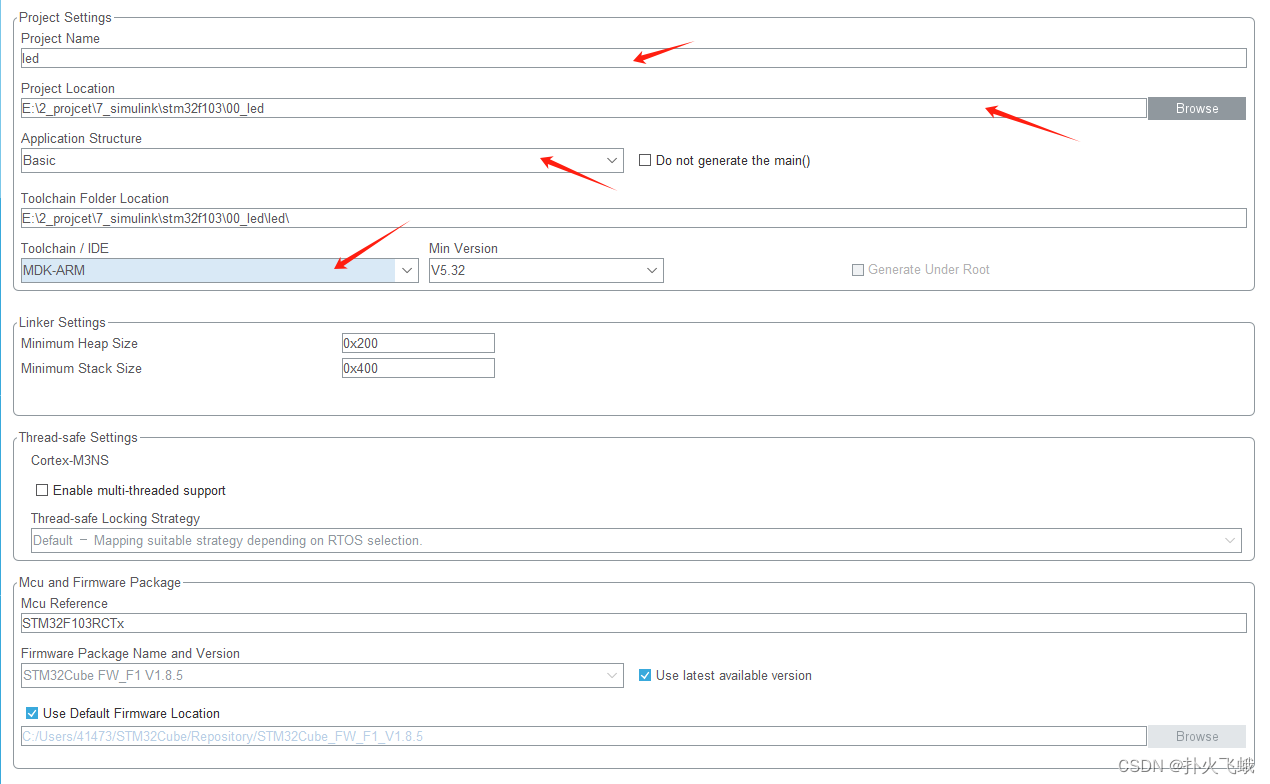
5.保存工程
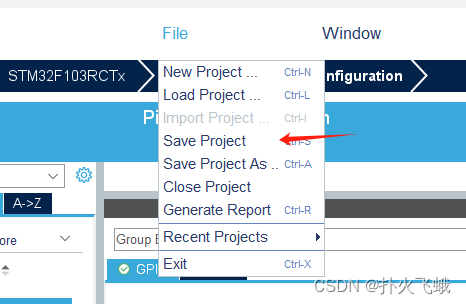
6. 打开matlab
选择.ioc文件的上一级文件夹,设置为选定的文件夹和子文件夹,然后双击进入这文件夹。
这两个步骤的意义,在于让后续的工程和生成的各种各样的文件都集中到这个目录,否则后面文件会放的乱七八糟。
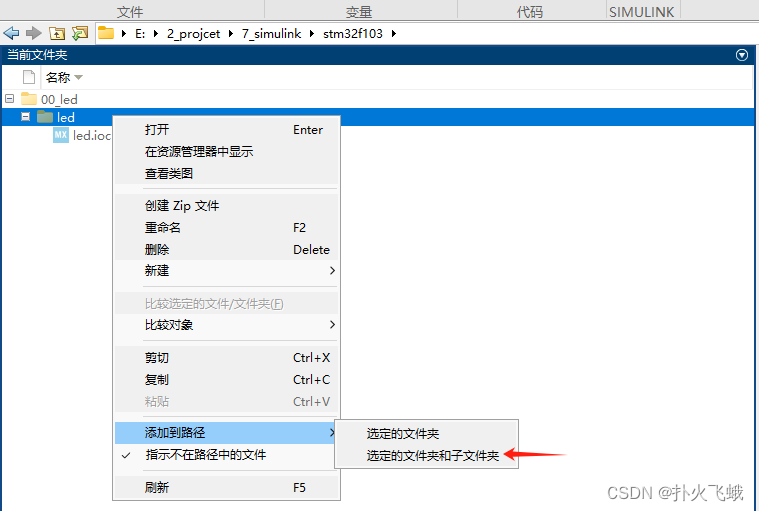
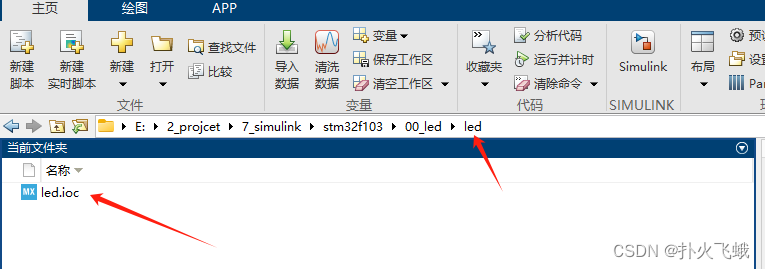
7.打开simulink,新建空白模型

8. 保存模型到当前目录,文件名字建议和.ioc一致。
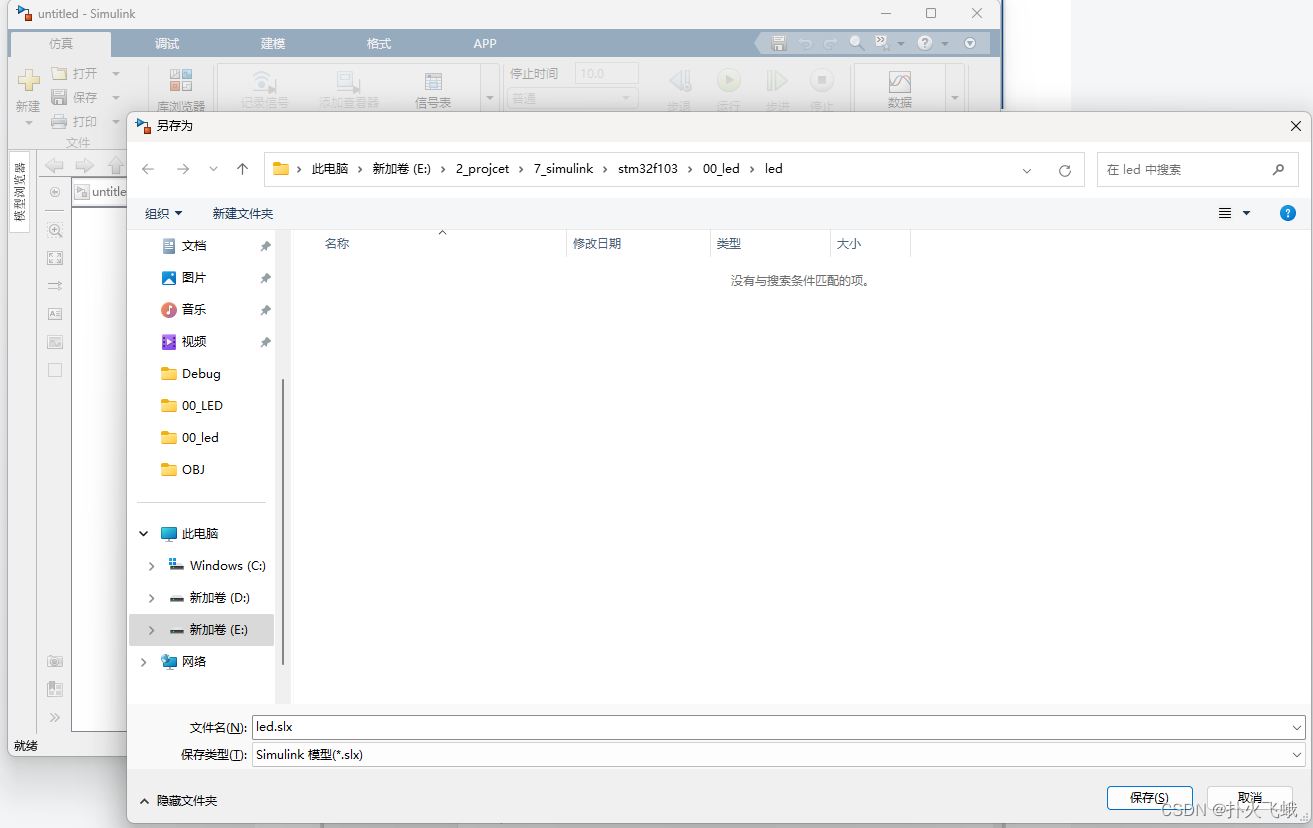
9. 选择模型设置,crtl+E

10. 求解器,定步长,离散,0.001(1ms)
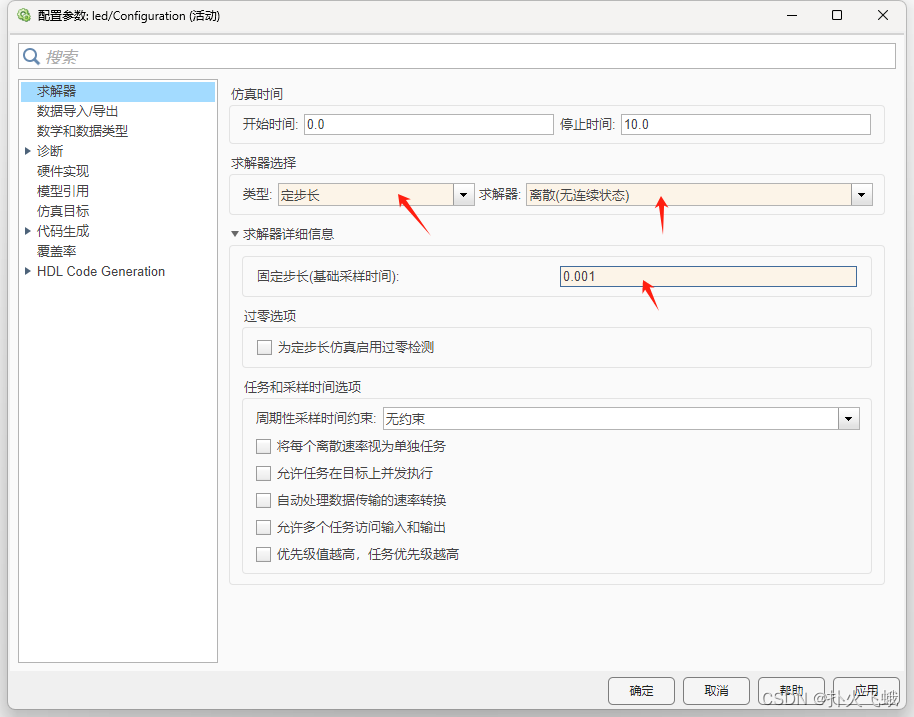
11. 硬件实现,选择如下contex-m

12. 代码生成,选择stm.tlc,这里需要安装一个支持包,才能有这个选项,详见:
(补充版)STM32-MAT包与Matlab2021b搭建硬件在环使用环境 - 知乎

13. stm32 options勾选path update,可以自动选择stm32cubemx的位置
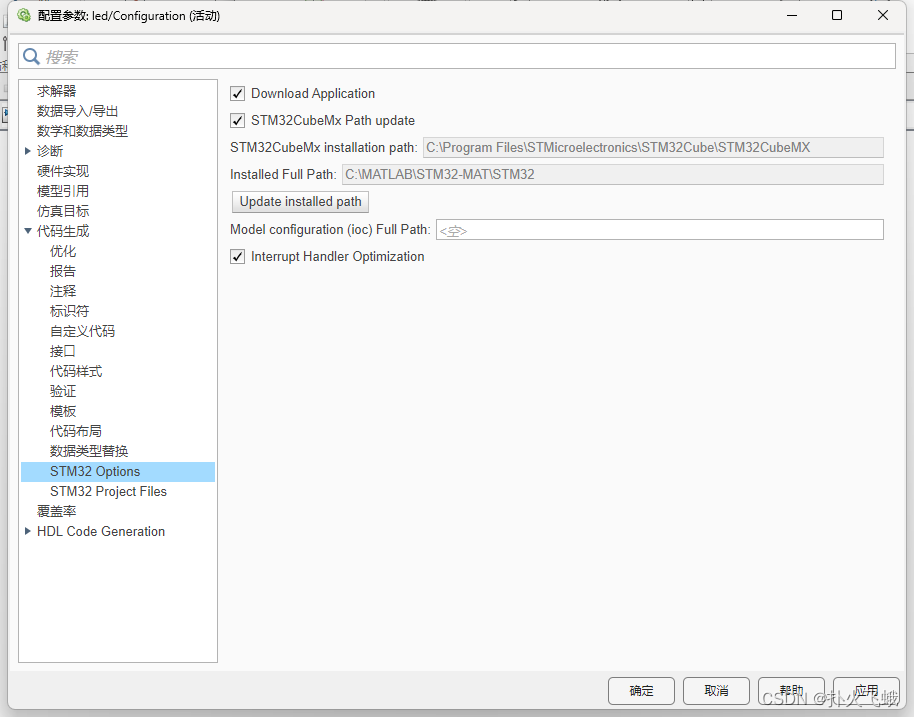
14. 在仿真-->库浏览器下,在stm32 adapter下拖拽放置,stm32_config
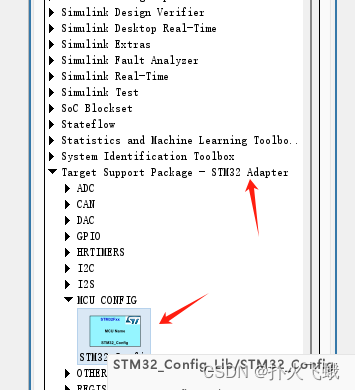
15. 双击模型,选择.ioc文件
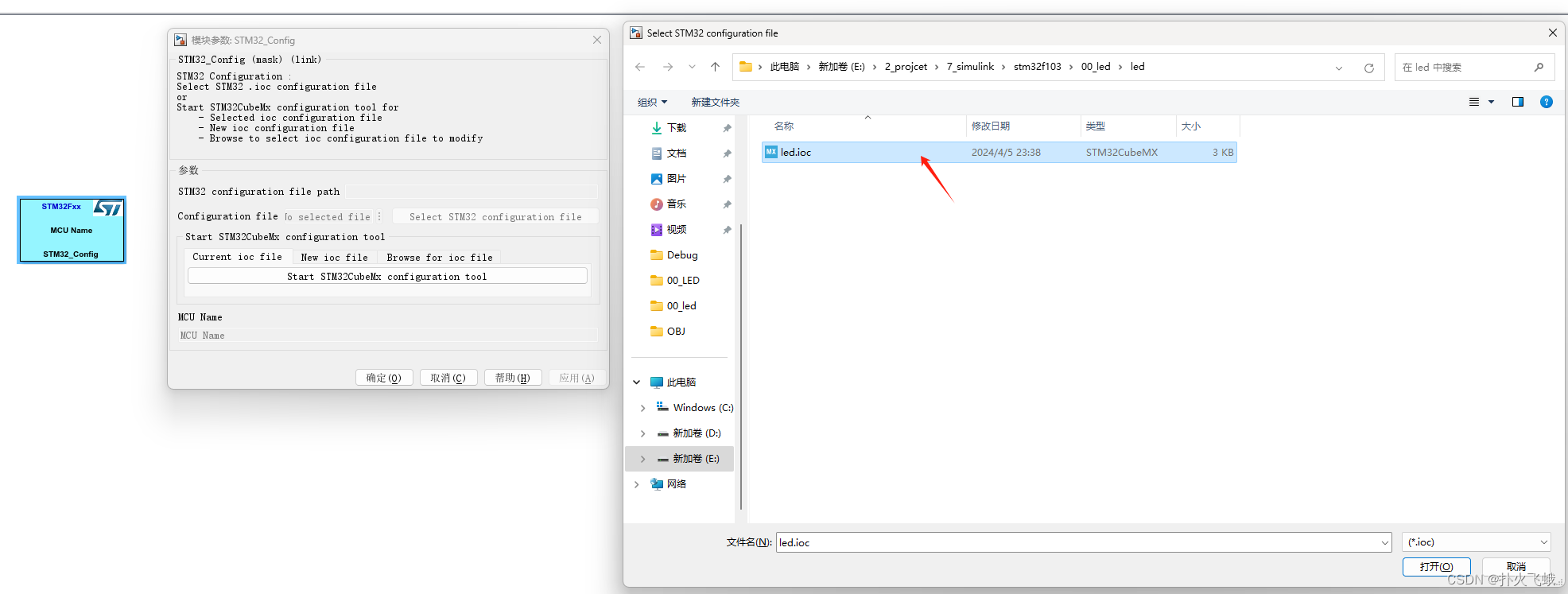 16. 拖拽放置GPIO_Write,并双击选择led对应IO
16. 拖拽放置GPIO_Write,并双击选择led对应IO
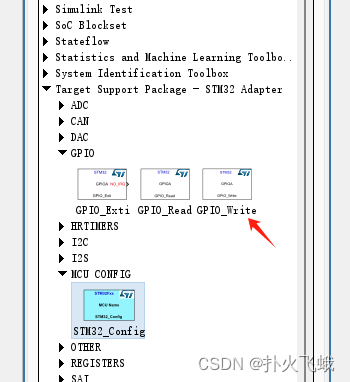
17. 点击画布的空白处,输入英文,依次放置Delay,NOT两个模型,和示波器scope用于搭建类PWM输出电路。
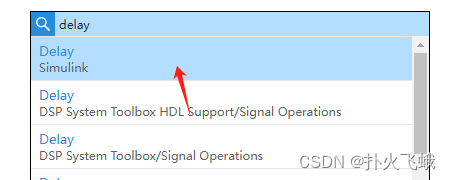
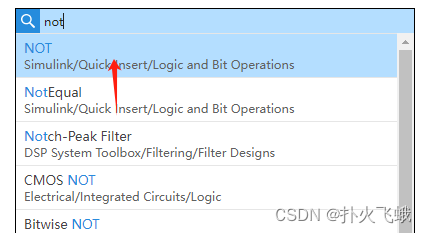
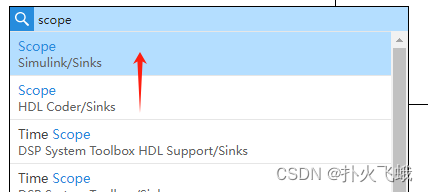
18. 搭建好的模型电路如下,笔者这里有两个LED,GPIOA8和GPIOD2,一起驱动了。
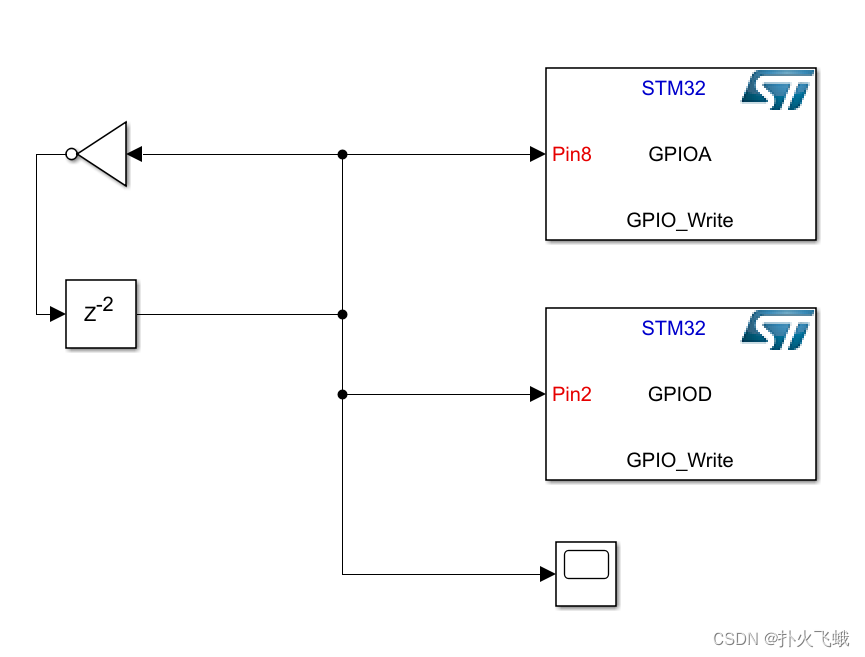
19. delay配置为500(单位为前面求解器的0.001参数),即500ms变化一次IO状态。
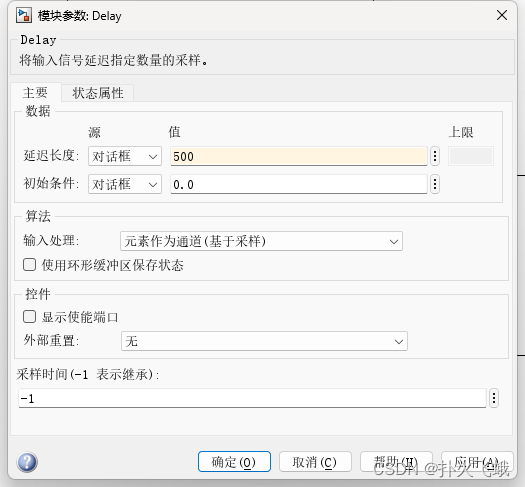
20. 点仿真运行,双击示波器,查看仿真波形变化,500ms,led转换一次。
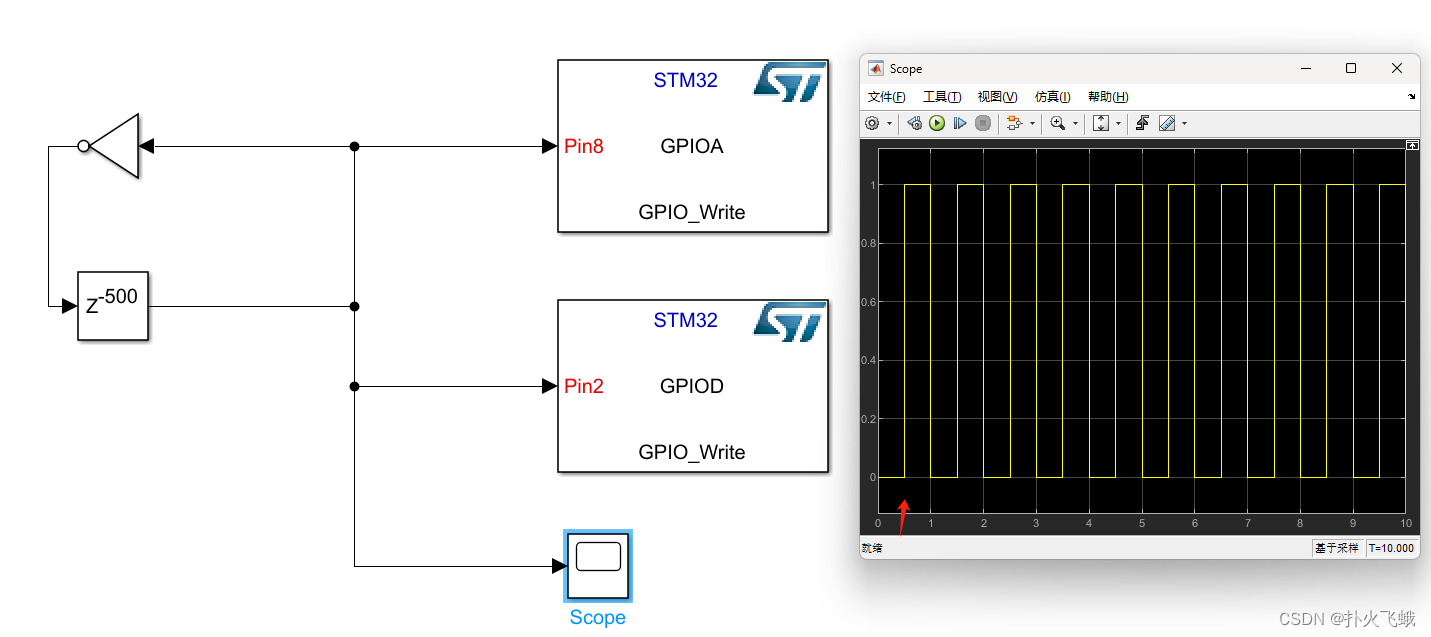
21.在APP里面点embedded coder,并点击编译,生产代码(crtl+B),点相邻的查看代码按钮可以查看生成的代码。


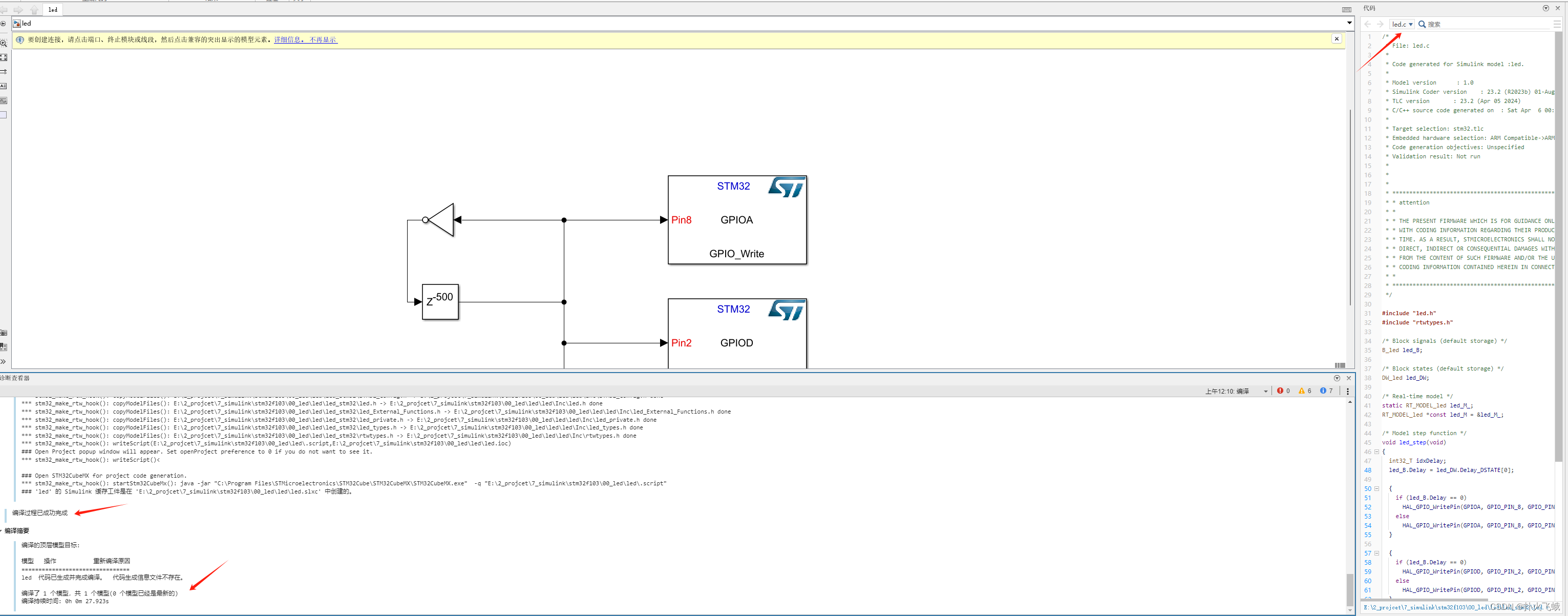
22. 回到stm32cubeMX中,点击生成代码,这样做的意义在于,simulink生成代码时候,会覆盖掉MX生成的代码,所以最后需要重新生成下。
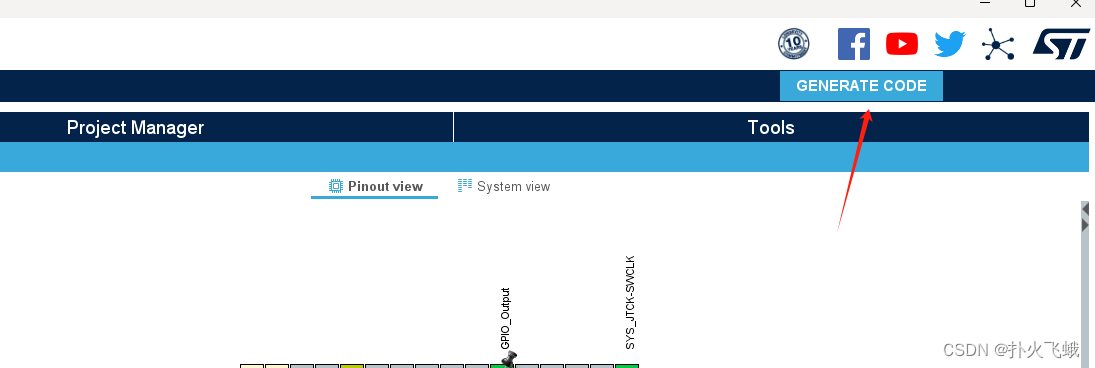
23. 生成完毕后,点打开工程,会自动调用keil打开工程。

24. 在keil中不用做任何更改,直接点击编译,将会生成hex文件。
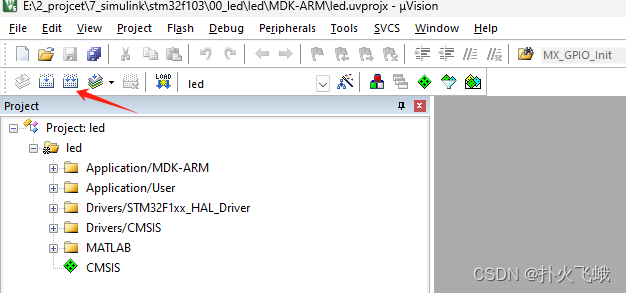
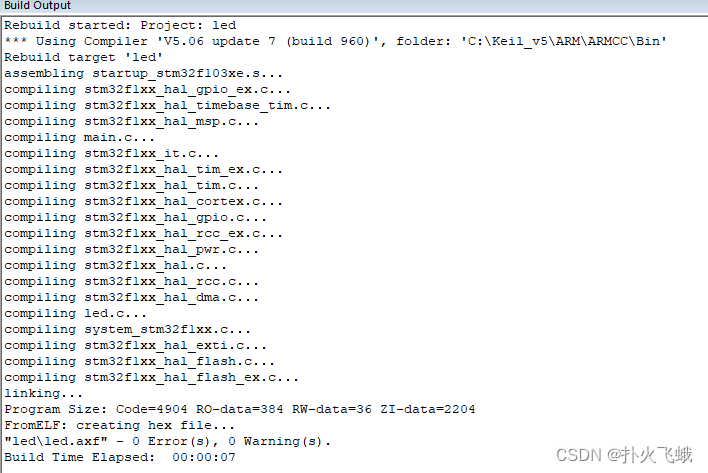
25. 使用各种手段,将hex烧录到单片机,笔者用的 mcuisp.exe 这个软件。hex文件在keil工程的目录里面。
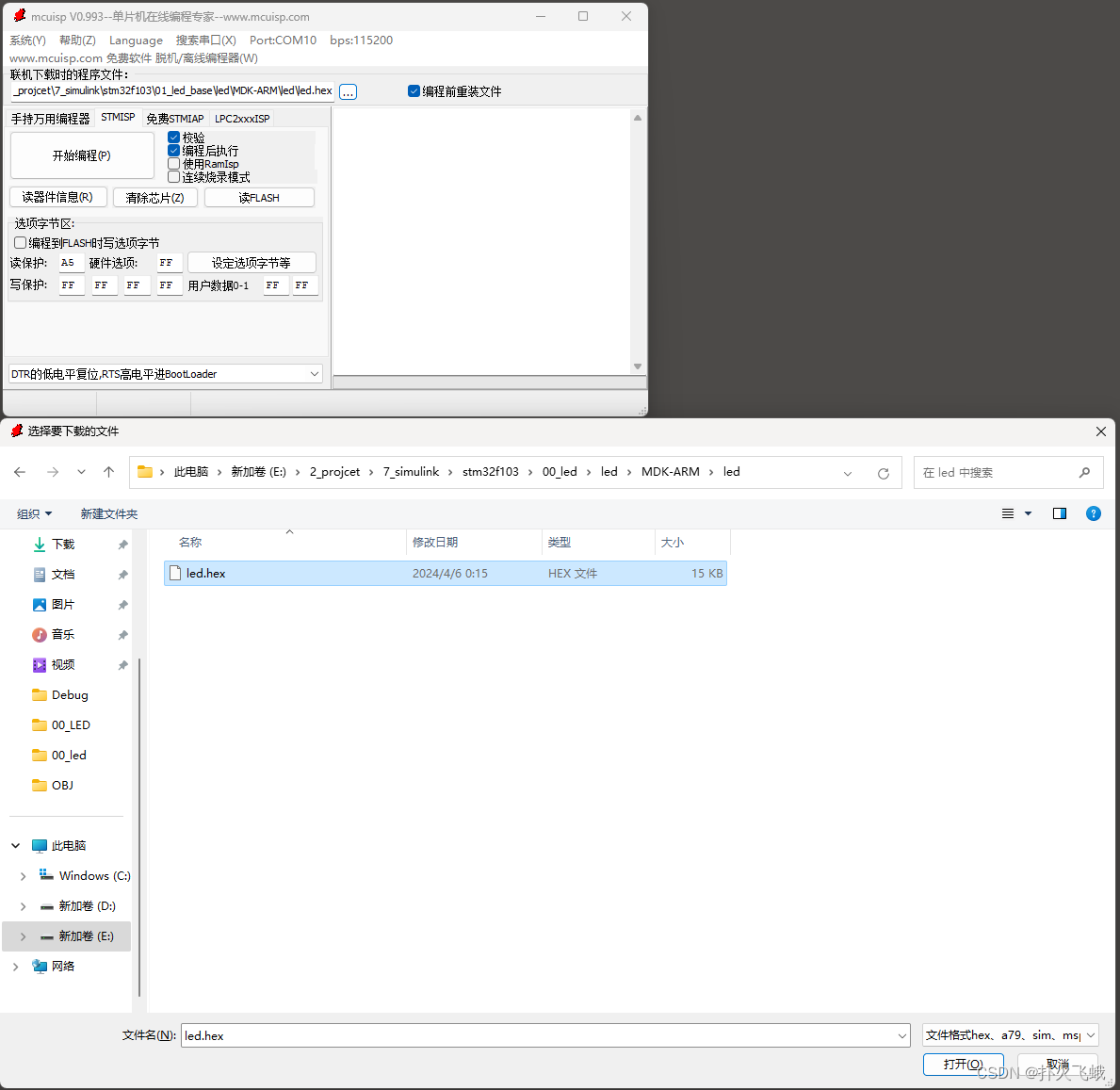
26. 烧录成功后led将以500ms变换一次的频率闪烁起来。
最后,祝,小伙伴们一切顺利,点完灯,就可以去做各种应用开发了,加油!!!
这篇关于simulink,stm32f103,新建工程实现led闪烁的文章就介绍到这儿,希望我们推荐的文章对编程师们有所帮助!





